Un recorrido por el tablero de Xbox y cómo navegarlo
Consolas como Xbox One y Xbox Series X ofrecen una amplia gama de experiencias en estos días. Además de jugar, puedes ver películas y transmitir música en ellas, y mucho más.
Sin embargo, más funciones significan una interfaz de usuario más complicada. Para aprovechar al máximo su Xbox One o Xbox Series X, es necesario comprender el tablero de Xbox. Entonces, aquí hay un recorrido por el tablero de Xbox y cómo navegarlo …
Cómo navegar por las secciones y hacer selecciones
Su tablero de Xbox es el mar de mosaicos coloridos que pueblan la pantalla cuando enciende su consola por primera vez. Estas miniaturas se navegan con el pad direccional o con el joystick izquierdo.
Comience moviéndose hacia arriba y hacia abajo para desplazarse por las diferentes secciones del tablero de Xbox. Cuando haya llegado a la sección que desea explorar más a fondo, muévase hacia la derecha para ingresar y navegar dentro de ella.
Una vez que haya terminado, muévase hacia la izquierda para acceder a los demás nuevamente.
Cuando se selecciona el mosaico que representa una aplicación o una opción de menú, el cuadro que lo rodea se vuelve más brillante. Presione el botón A cuando se selecciona un mosaico para iniciar esa aplicación o menú, y presione B para navegar hacia atrás o deshacer la acción.
Desde cualquier lugar del tablero, también puede presionar Y para buscar en toda la consola o en un menú específico.
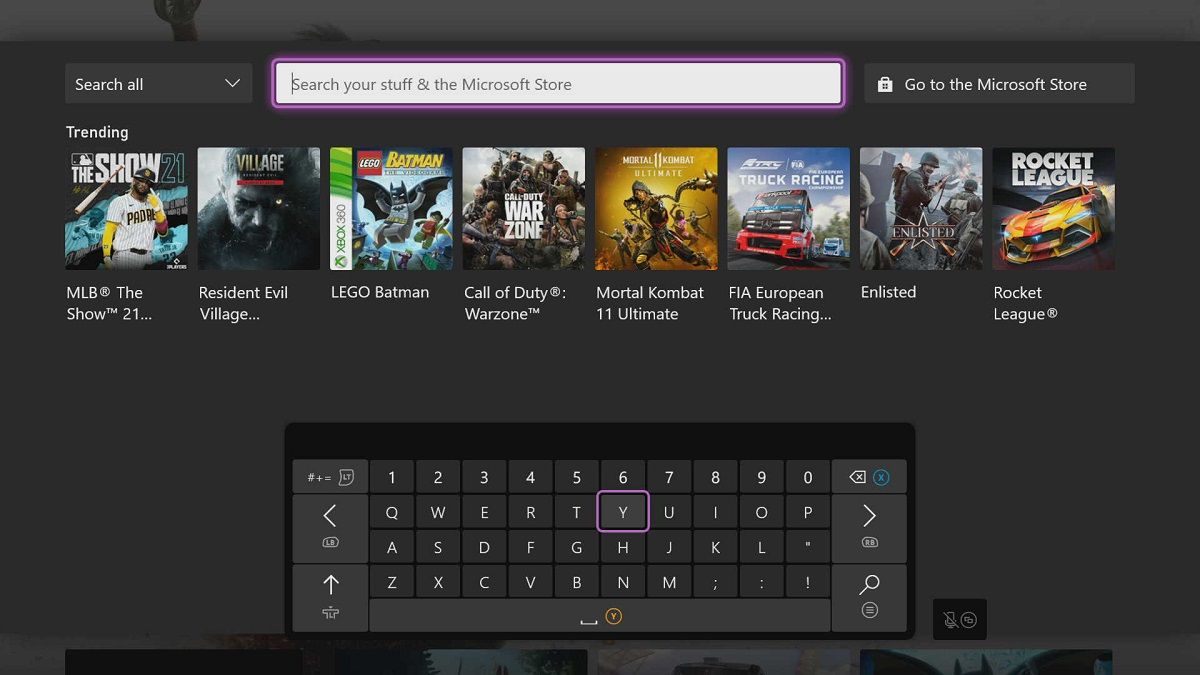
Cómo personalizar tu tablero de Xbox
De forma predeterminada, los mosaicos en la parte superior de su tablero de Xbox son para las aplicaciones que ha utilizado más recientemente, así como el disco que se encuentra actualmente en la máquina, si hay uno.
Pero si desea que ciertas aplicaciones siempre aparezcan en la parte superior de su tablero, presione el botón de cuadrados apilados debajo y a la izquierda del botón de inicio de Xbox para personalizar el menú de la pantalla de inicio.
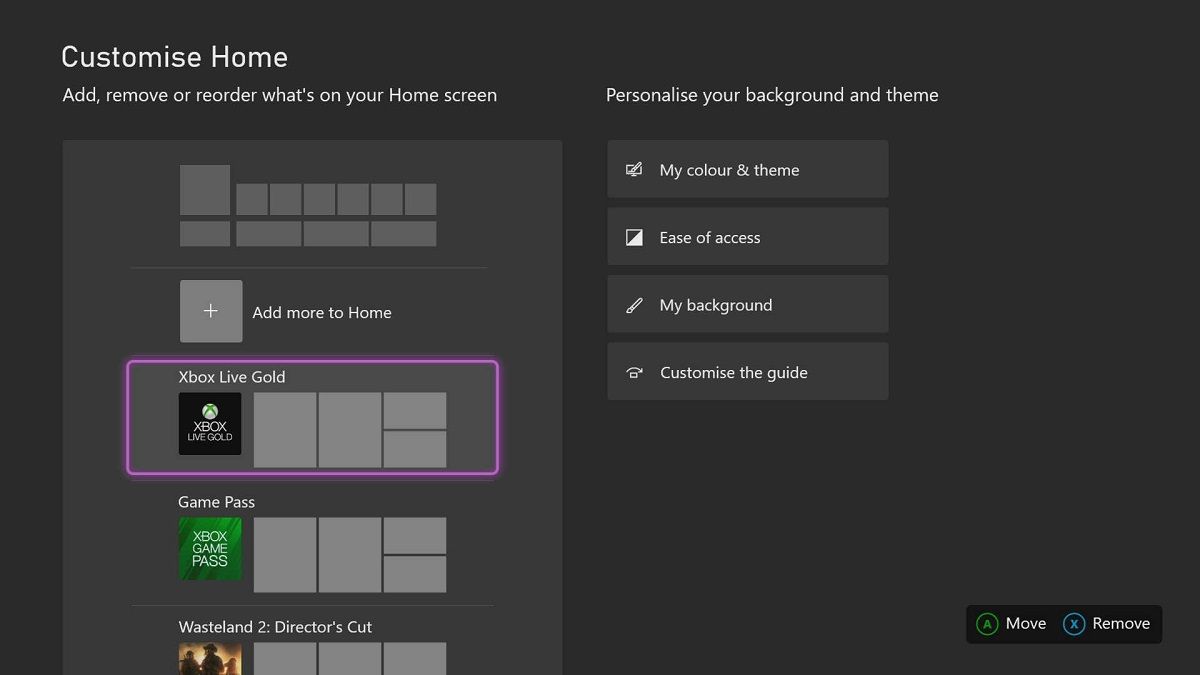
Secciones y menús que componen el tablero de Xbox
Si bien el aspecto de su tablero puede variar según cómo use su consola, los elementos básicos son siempre los mismos.
Cómo usar la tienda para buscar y comprar juegos
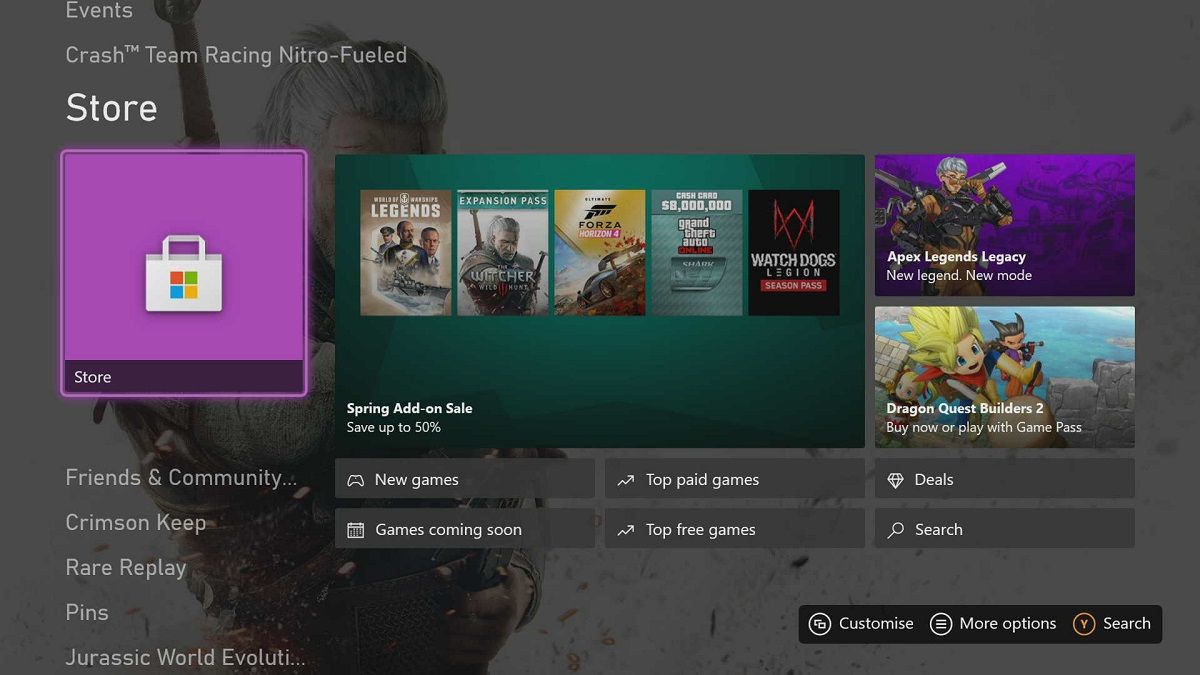
La Tienda es donde navegas y compras juegos. Microsoft siempre le recomendará juegos basados en exhibiciones de temporada, eventos especiales y ofertas, o simplemente en lo nuevo y popular.
Puede explorar muchos más títulos que los presentados inicialmente. Filtre los resultados seleccionando los íconos para Juegos nuevos , Juegos próximamente , Juegos pagos principales , Juegos gratuitos principales o Especiales de juegos de Xbox . Alternativamente, puede buscar títulos específicos.
Cómo explorar juegos y compras en línea con Xbox Game Pass
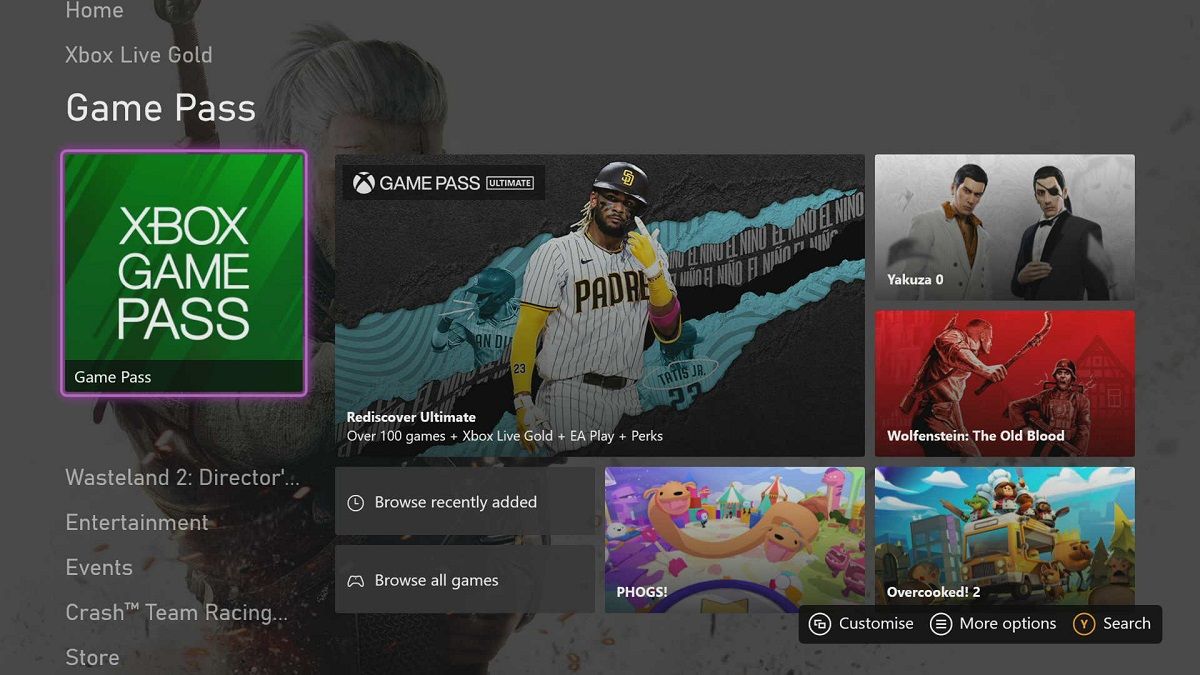
Xbox Game Pass es un servicio de suscripción opcional que brinda a los usuarios de Xbox acceso a una biblioteca en constante cambio de juegos en línea, así como ofertas en compras de juegos digitales, DLC y más.
Esta sección de su tablero muestra los juegos actualmente disponibles y las tendencias en Game Pass, pero también puede buscar títulos populares y agregados recientemente.
Cómo administrar aplicaciones de entretenimiento, compras y alquileres
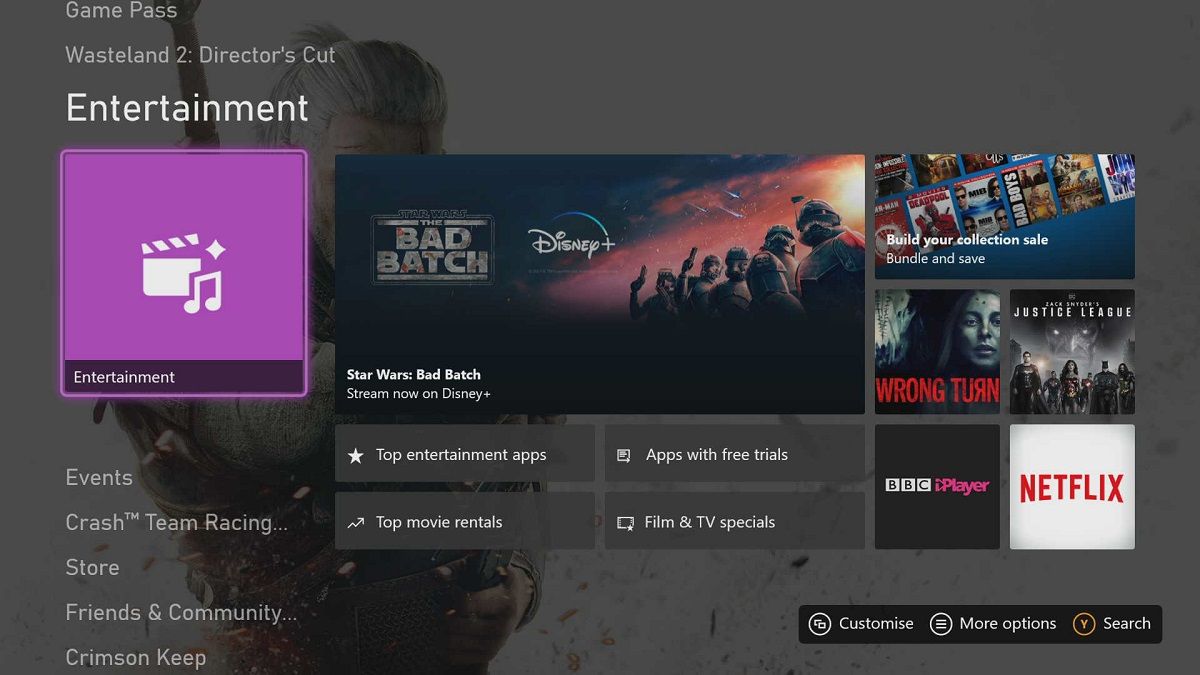
La sección Entretenimiento del panel centraliza todas las aplicaciones y suscripciones de transmisión que haya descargado en su Xbox y vinculado a su cuenta. Si compra o alquila medios directamente a través y en su Xbox, ese contenido también aparece aquí.
¿No sabes qué mirar? Esta sección le recomendará títulos, y hay un botón de alquileres de películas principales donde puede ver lo que otras personas están viendo.
Cómo obtener información sobre eventos en línea

La sección Eventos muestra los eventos especiales que tienen lugar dentro de los juegos en línea, así como las comunidades que los rodean.
Si juegas principalmente solo o con amigos, probablemente ignorarás esta sección. Pero si te gusta sentirte conectado con otros jugadores, estos eventos pueden ayudar a fomentar la competencia y el sentido de comunidad que estás buscando.
Cómo mantenerse al día con los amigos y la comunidad
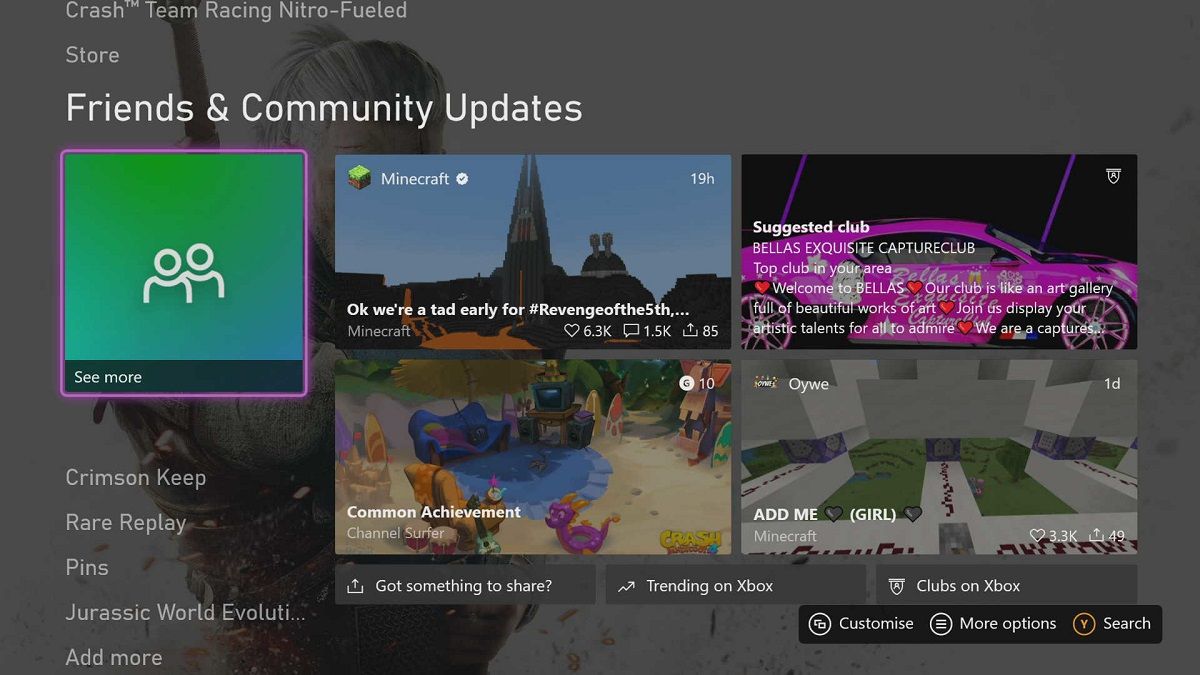
Friends and Community Updates es como tu propia fuente de noticias de Xbox. Reúne noticias y eventos, conversaciones de juegos que ocurren en las redes sociales y logros recientes de sus amigos en línea.
Al igual que la sección de eventos, puede dejar que esto se asiente en la parte inferior de su tablero si solo tiene una Xbox para los juegos de un solo jugador. Pero si los juegos son un evento social más amplio para ti, podrías pasar mucho tiempo aquí.
Cómo buscar y agregar aplicaciones
Aplicaciones sugeridas presenta aplicaciones que podrían interesarle, basadas en otras aplicaciones que descarga y usa. Agregar más aplicaciones es donde busca las aplicaciones que sabe que desea y que aún no tiene en su tablero de Xbox.
Estas secciones funcionan de manera muy similar a los mercados de aplicaciones en otros dispositivos y sistemas operativos. Puede sentirse un poco extraño navegar por ellos en una consola Xbox si no está acostumbrado, pero no hay nada que temer.
Ahora debería sentirse más cómodo con su tablero Xbox
Eso completa nuestro recorrido por el tablero de Xbox One y cómo navegarlo. Si permanece en las primeras aplicaciones, su Xbox sigue siendo solo una consola. Pero cuanto más explora las herramientas y características que se esconden más profundamente en su tablero, más su Xbox se convierte en un verdadero sistema de administración de medios.
Y aunque parece desalentador al principio, navegar por el tablero de Xbox no es demasiado difícil.
